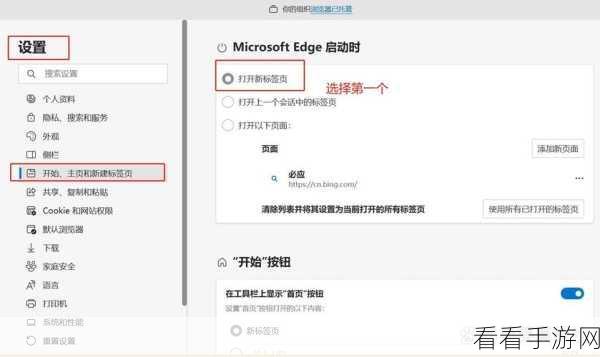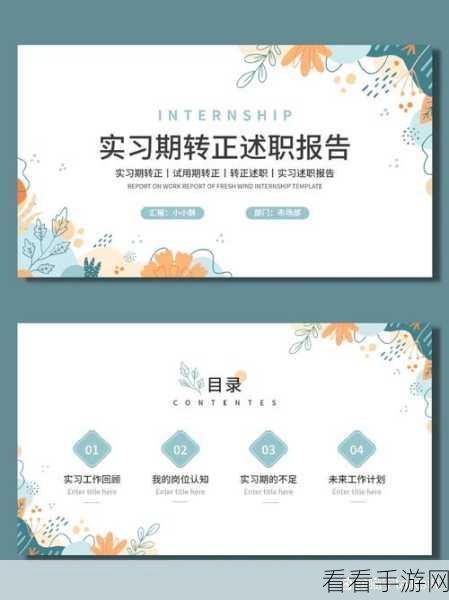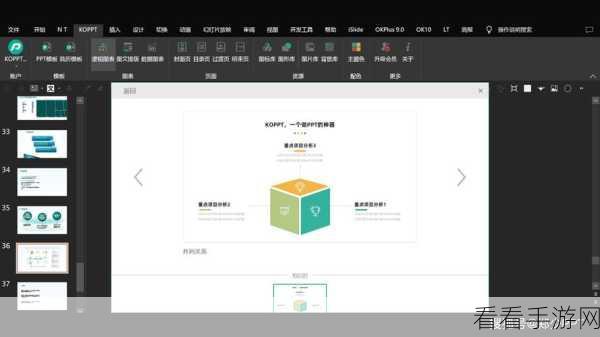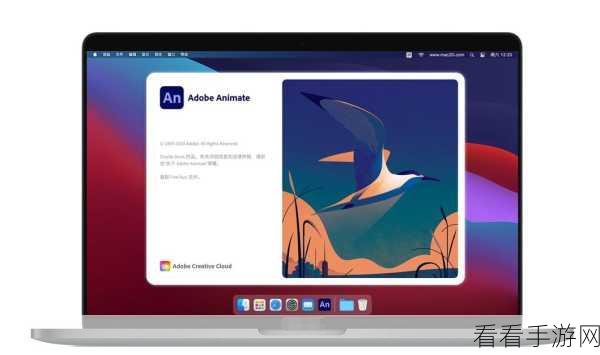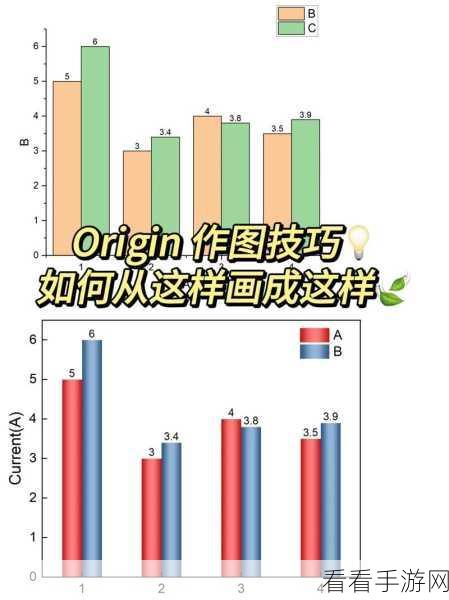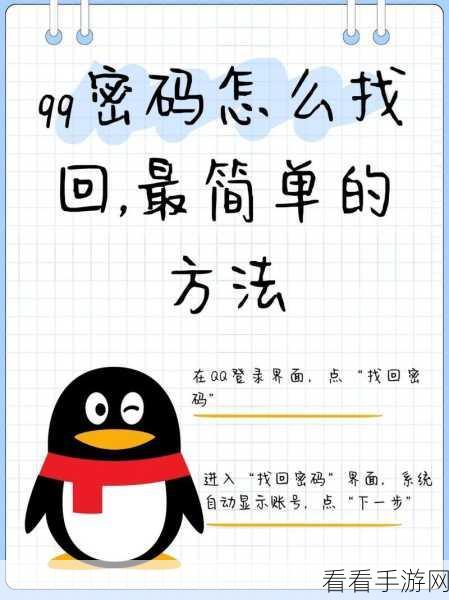WPS 文字是我们日常办公和学习中常用的软件之一,给文档的每一页添加标题能够让文档更加清晰、有条理,我将为您详细介绍电脑版 WPS 文字给所有页面添加标题的方法。
在设置每页标题之前,我们需要先明确文档的整体结构和布局,这有助于我们确定标题的样式和位置,从而使标题与文档内容相得益彰。

打开您的 WPS 文档,在菜单栏中找到“页面布局”选项,点击进入,在页面布局的相关设置中,您会看到“页眉页脚”的选项,这就是我们设置每页标题的关键入口。
点击“页眉页脚”选项,进入页眉或页脚的编辑区域,您可以根据自己的需求输入标题内容,为了让标题更加美观和突出,您可以对标题的字体、字号、颜色等进行设置。
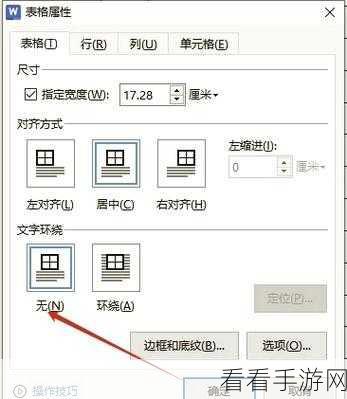
还需要注意标题的对齐方式,通常情况下,标题可以选择居中对齐,这样能够使标题在页面中更加醒目。
如果您希望在不同的页面设置不同的标题,那么可以在“页眉页脚”选项中选择“分节符”功能,通过分节符,您可以将文档分为不同的节,然后为每个节单独设置标题。
掌握了这些方法,您就能够轻松地在电脑版 WPS 文字中为所有页面添加满意的标题,让您的文档更加专业和规范。
参考来源:个人经验及 WPS 官方帮助文档。